Synapse Studio を使用すると、ワークスペース内の SQL プールで SQL スクリプトを実行できます。
この記事では、SQL 要求を監視する方法について説明します。これにより、実行中の要求の状態を監視し、履歴要求の詳細を検出できます。
SQL 要求の一覧にアクセスする
ワークスペース内の SQL 要求の一覧を表示するには、まず Synapse Studio を開き 、ワークスペースを選択します。
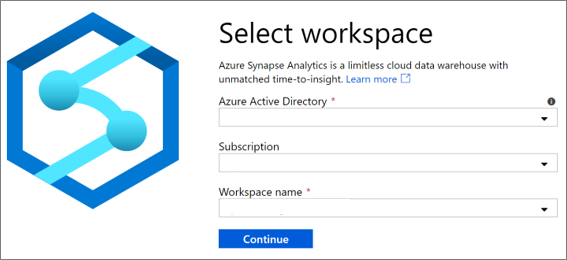
ワークスペースを開いたら、左側の [監視 ] セクションを選択します。
![[監視ハブ] を選択する](media/common/left-nav.png)
SQL 要求を選択して、SQL 要求の一覧を表示します。
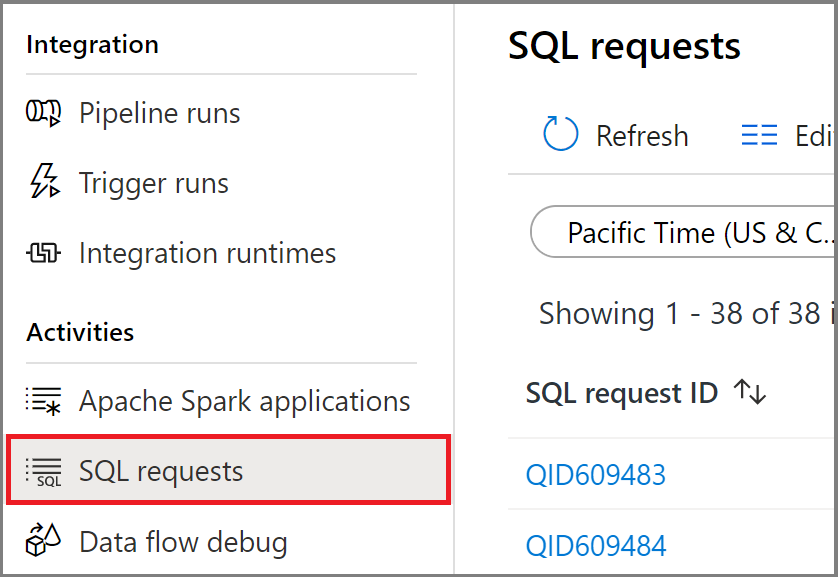
SQL プールを選択する
既定では、組み込みのサーバーレス SQL プールの SQL 要求履歴がこのビューに表示されます。 専用 SQL プールのいずれかを選択すると、そのプールの SQL 要求履歴を確認できます。
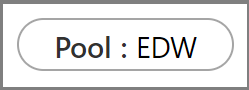
SQL 要求をフィルター処理する
SQL 要求の一覧をフィルター処理して、関心のある要求に絞り込むことができます。 画面上部のフィルターを使用すると、フィルター処理するフィールドを指定できます。
たとえば、ビューをフィルター処理して、 maria@contoso.comによって送信された SQL 要求のみを表示できます。

特定の SQL 要求に関する詳細を表示する
SQL 要求の 1 つに関する詳細を表示するには、SQL 要求を開いて詳細ビューに移動します。 専用 SQL プールで実行されている複雑な要求の場合は、進行状況を監視できます。
次のステップ
パイプラインの実行の監視の詳細については、 Synapse Studio でのパイプライン実行の監視に 関する記事を参照してください。
Apache Spark アプリケーションの監視の詳細については、 Synapse Studio での Apache Spark アプリケーションの監視に関する 記事を参照してください。
履歴クエリを分析するには、 Azure Synapse Analytics の履歴クエリ ストレージと分析に関するページを参照してください。